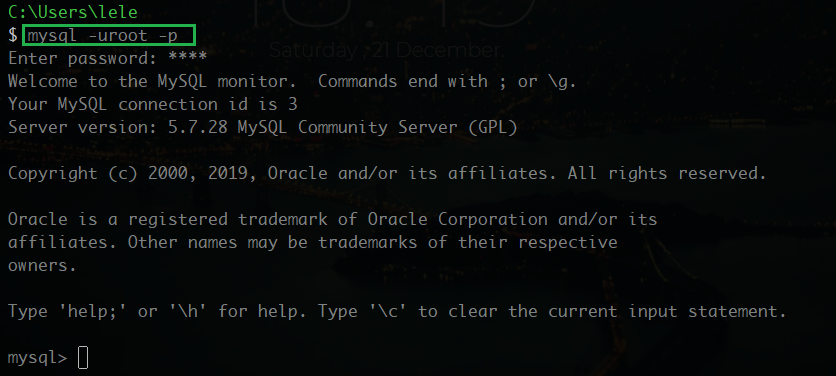Windows下mysql-5.7.28下载、安装、配置教程
最近需要更换mysql数据库的版本,写一篇文章,记录一下
一、下载mysql数据库
mysql的下载共有两种,一种是zip压缩文件,另一种是msi安装程序
官方5.7版本zip压缩文件下载页面
官方5.7版本msi安装程序下载页面
我这里选择5.7.28-Windows64位
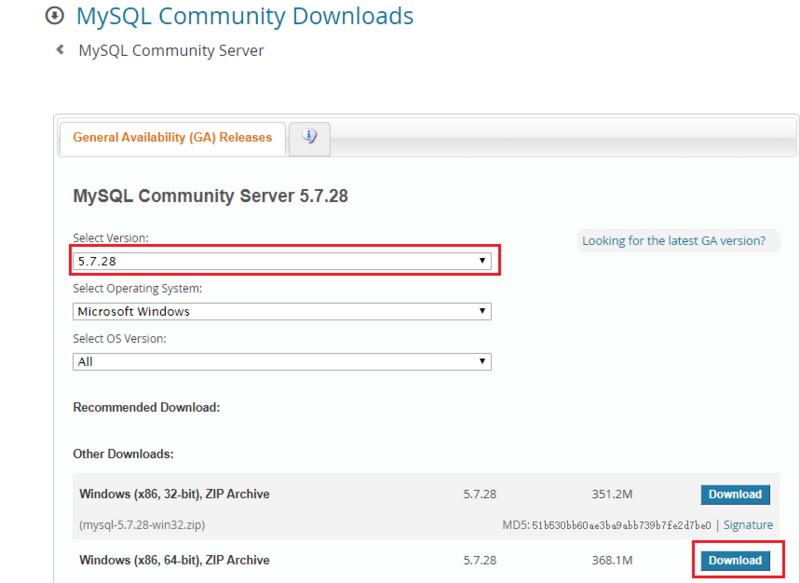
点击左下角直接开始下载
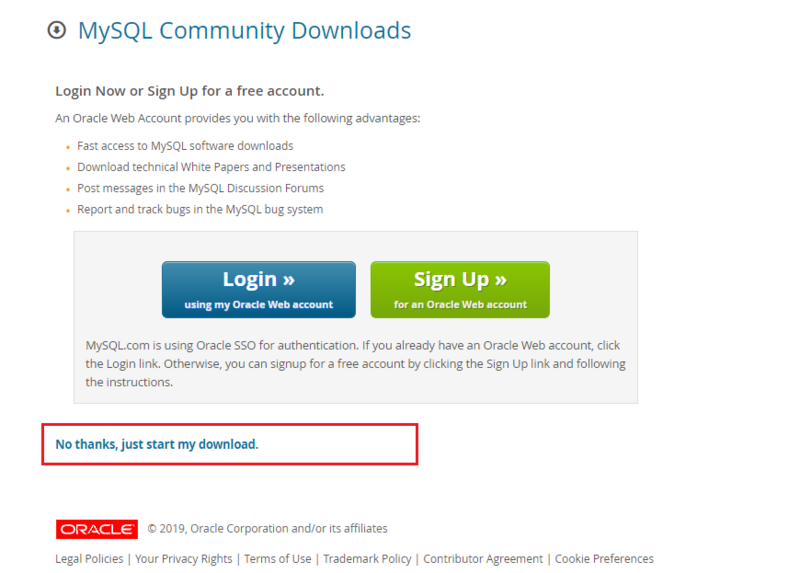
使用迅雷或者IDM等下载器,下载会快一点
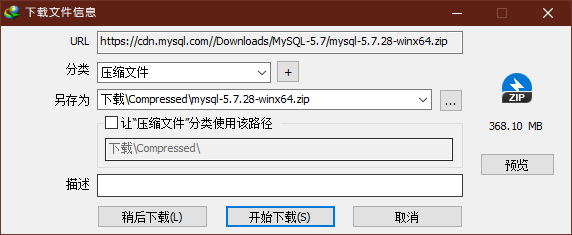
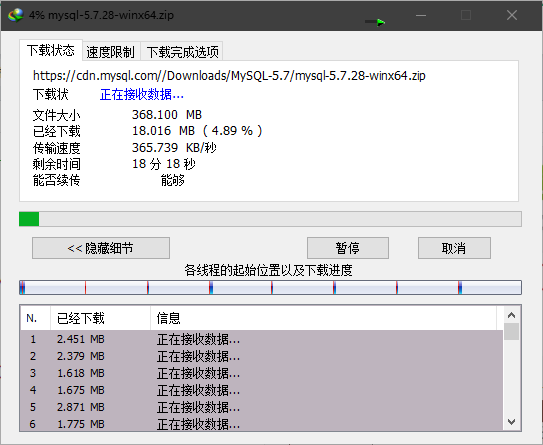
下载完成之后的两种文件

二、安装mysql数据库
我这里使用zip压缩文件安装,这是免安装的,配置的内容多一点
1.解压缩安装文件

- 注意:解压缩的路径里面不要出现中文!!!

2.配置mysql
双击进入到能看到
bin的目录中
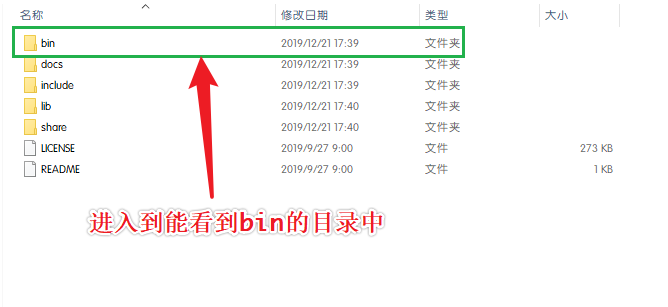
新建
data文件夹然后再新建文本文件,重命名为
my.ini(注意电脑可能未显示文件拓展名,my.ini文件不要放在data文件夹里)
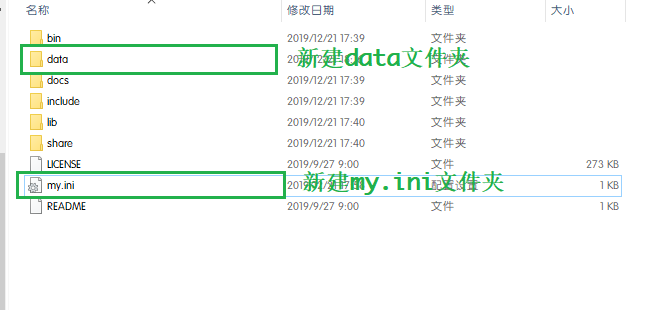
使用文本编辑器打开
my.ini文件,将下面的配置文本内容复制到my.ini文件中修改为自己电脑的配置内容(一定要删除所有的中文文字所在行内容)
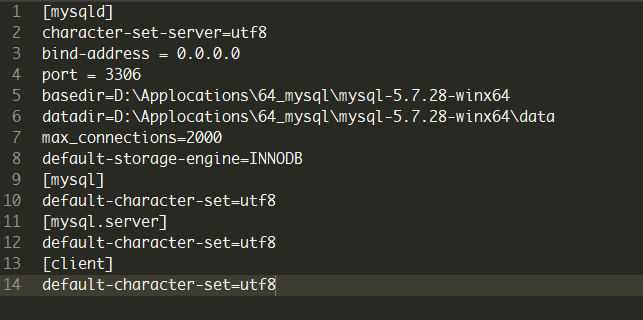
保存并关闭编辑器
[mysqld]
# 设置服务端使用的字符集为utf-8
character-set-server=utf8
# 绑定IPv4地址
bind-address = 0.0.0.0
# 设置mysql的端口号
port = 3306
# 设置mysql的安装目录(能看到bin即可)
basedir=D:\Applocations\64_mysql\mysql-5.7.28-winx64
# 设置mysql数据库的数据的存放目录(能看到my.ini文件的目录)
datadir=D:\Applocations\64_mysql\mysql-5.7.28-winx64\data
# 允许最大连接数
max_connections=2000
# 创建新表时将使用的默认存储引擎
default-storage-engine=INNODB
# 设置mysql以及数据库的默认编码
[mysql]
default-character-set=utf8
[mysql.server]
default-character-set=utf8
# 设置客户端默认字符集
[client]
default-character-set=utf8
3.安装mysql
- 进入到
bin/目录下 - 在地址栏输入
cmd,然后回车打开cmd命令行终端
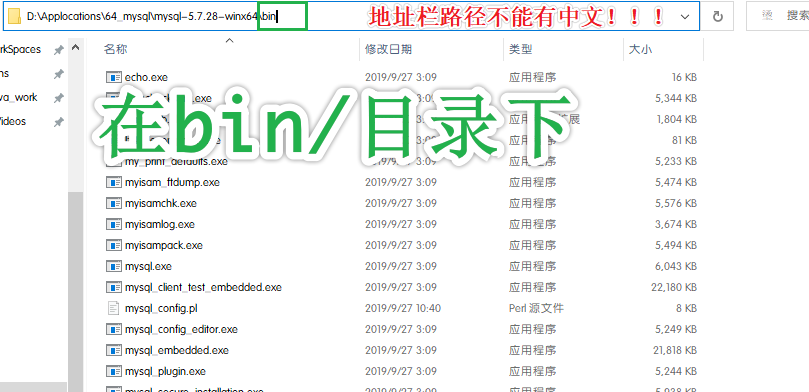
地址路径不能含有中文,如果前面没注意,可将mysql安装文件剪切到纯英文路径下
- 在cmd终端里执行安装命令
# 安装命令
mysqld --install
# 卸载命令
mysqld --remove
提示安装成功
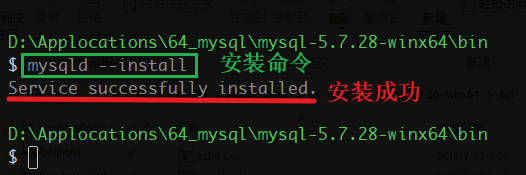
4.初始化mysql
- 继续在终端执行初始化命令(你可以初始化多次,但是每次必须清空
data文件夹)
# mysql数据库初始化
mysqld --initialize --user=root --console
- 执行完成之后,会给mysql的
root用户分配随机密码,如图

5.登陆mysql
- 在终端通过命令启动mysql服务
# 启动mysql服务
net start mysql
# 停止mysql服务
net stop mysql

- 使用命令连接mysql
注:这个密码就是前面初始化mysql生成的随机密码
mysql -uroot -p密码
mysql -uroot -p

6.修改mysql的密码
默认随机密码也可以使用,但是太难记了,可以设置一个简单的密码
- 执行下面的命令设置mysql的密码
# 设置mysql的密码
set password = password('密码');
# 退出mysql数据库
exit

7.配置mysql的环境变量
以此'此电脑'-->'属性'-->'高级系统设置'-->'环境变量'
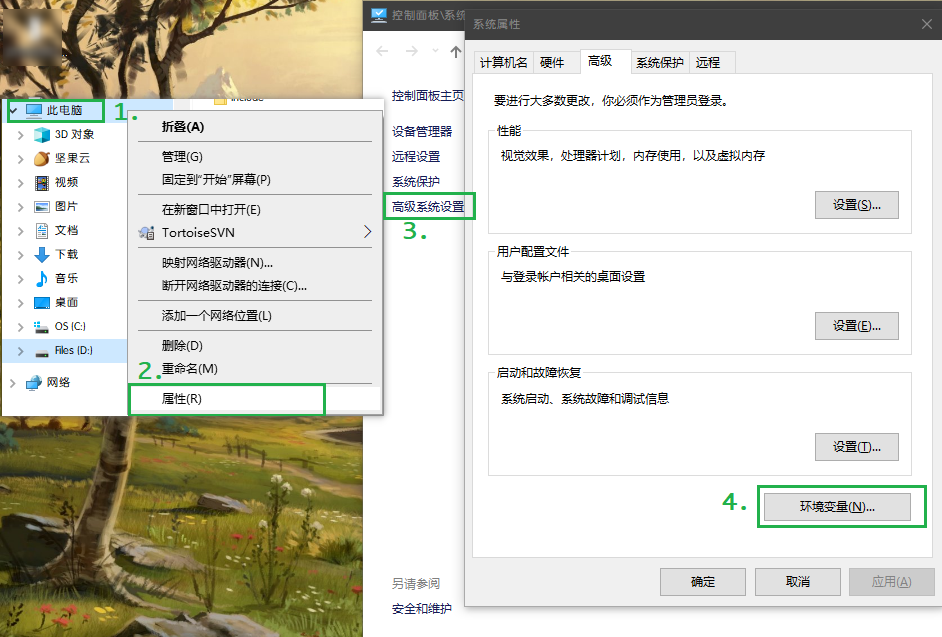
在系统变量下新建系统变量
变量名:MYSQL_HOME
变量值:D:\Applocations\64_mysql\mysql-5.7.28-winx64(能看到bin目录的mysql解压路径)
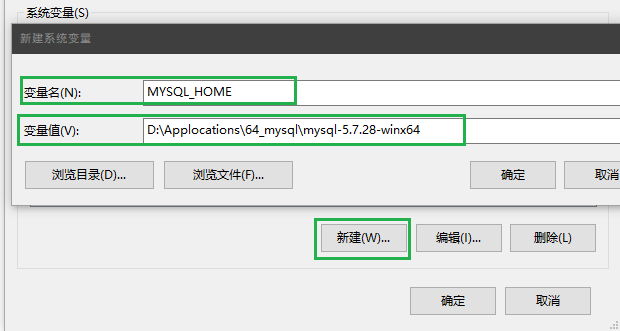
- 在
path下新增环境变量
%MYSQL_HOME%\bin
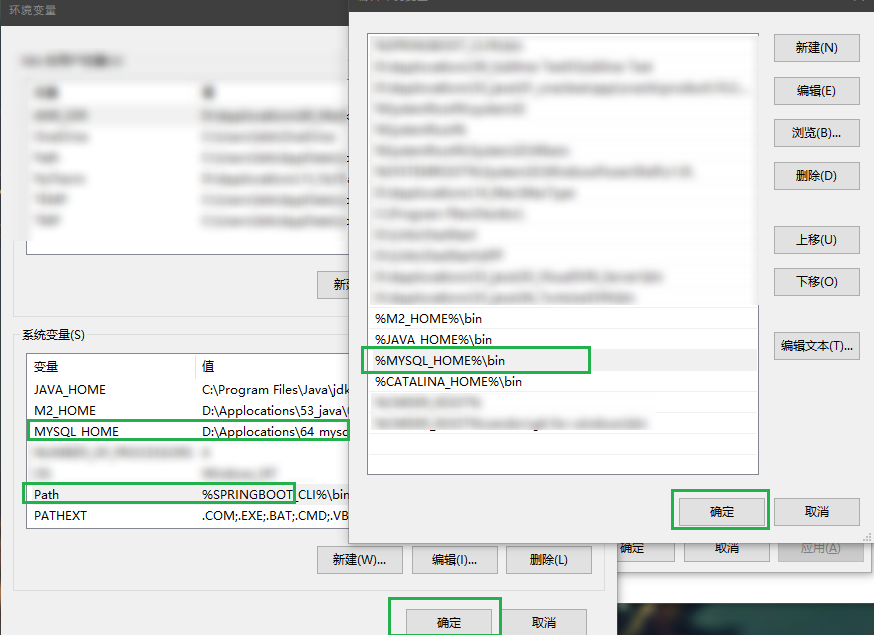
重新随意打开cmd终端,使用命令加修改的密码,就可以直接连接mysql了
三、mysql数据库添加用户
root用户是mysql数据库的超级用户,权限比较高,使用起来不安全,推荐新建用户,当然不新建也可以的
在终端里使用以下命令新建用户并授予权限
# 格式说明
grant 权限 on 数据库.表 to 用户名@连接的ip地址 identified by'密码';
# 实例,给密码是1234的test用户所有数据库的所有表的所有权限
grant all on *.* to test@'%' identified by'1234';

到此为止mysql安装完成,可以使用navicat连接数据库了
Windows下mysql-5.7.28下载、安装、配置教程的更多相关文章
- windows下MySQL 5.7+ 解压缩版安装配置方法
方法来自伟大的互联网. 1.去官网下载.zip格式的MySQL Server的压缩包,根据需要选择x86或x64版.注意:下载是需要注册账户并登录的. 2.解压缩至你想要的位置. 3.复制解压目录下m ...
- windows下MySQL 5.7+ 解压缩版安装配置方法--转载
方法来自伟大的互联网. 1.去官网下载https://dev.mysql.com/downloads/mysql/.zip格式的MySQL Server的压缩包,根据需要选择x86或x64版.注意:下 ...
- windows下MySQL 5.7+ 解压缩版安装配置方法(转,写的很简单精辟 赞)
方法来自伟大的互联网. 1.去官网下载.zip格式的MySQL Server的压缩包,根据需要选择x86或x64版.注意:下载是需要注册账户并登录的. 2.解压缩至你想要的位置. 3.复制解压目录下m ...
- 全网最全的Windows下Anaconda2 / Anaconda3里正确下载安装爬虫框架Scrapy(离线方式和在线方式)(图文详解)
不多说,直接上干货! 参考博客 全网最全的Windows下Anaconda2 / Anaconda3里正确下载安装OpenCV(离线方式和在线方式)(图文详解) 第一步:首先,提示升级下pip 第二步 ...
- 全网最全的Windows下Python2 / Python3里正确下载安装用来向微信好友发送消息的itchat库(图文详解)
不多说,直接上干货! 建议,你用Anaconda2或Anaconda3. 见 全网最全的Windows下Anaconda2 / Anaconda3里正确下载安装用来向微信好友发送消息的itchat库( ...
- JDK下载安装配置教程(详细)
JDK下载安装配置教程(详细) 版权声明:本文为原创文章,转载请附上原文出处链接和本声明.https://www.cnblogs.com/mxxbc/p/11844885.html 因为最近需要在Wi ...
- windows下mysql 5.7以上版本安装及遇到的问题
(原) 早些前用window安装mysql挺简单的,一个安装程序,一路下一步. 2006的5.0版本,确实太早了点. 于是官网上又下了一个版本,windows也是提供了二个版本Installer(安装 ...
- windows下MySQL如何完全卸载并安装行的版本
卸载本地mysql之前,请务必要先将需要的数据库备份 停止mysql 服务 windows键-->搜索服务 找到mysql 服务,并停止他 卸载mysql server 在控制面板--程序 找到 ...
- 全网最全的Windows下Anaconda2 / Anaconda3里正确下载安装OpenCV(离线方式和在线方式)(图文详解)
不多说,直接上干货! 说明: Anaconda2-5.0.0-Windows-x86_64.exe安装下来,默认的Python2.7 Anaconda3-4.2.0-Windows-x86_64.ex ...
- 全网最全的Windows下Anaconda2 / Anaconda3里正确下载安装Theano(图文详解)
不多说,直接上干货! Theano的安装教程目前网上一搜很多,前几天折腾了好久,终于安装成功了Anaconda3(Python3)的Theano,嗯~发博客总结并分享下经验教训吧. 渣电脑,显卡用的是 ...
随机推荐
- 看了这篇Redis,我以大专生的身份,进入了阿里,定级P7
摘要: 前几天讲了Redis的面试知识点,当然那只是一部分,我相信各位在面试,或者实际开发过程中对缓存雪崩,穿透,击穿也不陌生吧,就算没遇到过但是你肯定听过,那三者到底有什么区别,我们又应该怎么去防止 ...
- 20191010-7 alpha week 1/2 Scrum立会报告+燃尽图 05
此作业要求参见:https://edu.cnblogs.com/campus/nenu/2019fall/homework/8750 一.小组情况 队名:扛把子 组长:迟俊文 组员:宋晓丽 梁梦瑶 韩 ...
- python3 之 判断闰年小实例
一.方法1: while True: try: year = int(input('请输入一个年份:')) if (year % 4) == 0 and (year % 100) != 0 or (y ...
- 【2018寒假集训 Day2】【动态规划】垃圾陷阱(挖坑等填,未完成)
垃圾陷阱 (well) 卡门--农夫约翰极其珍视的一条Holsteins奶牛--已经落了到"垃圾井"中."垃圾井"是农夫们扔垃圾的地方,它的深度为D (2 &l ...
- php+redis实现注册、删除、编辑、分页、登录、关注等功能
本文实例讲述了php+redis实现注册.删除.编辑.分页.登录.关注等功能.分享给大家供大家参考,具体如下: 主要界面 连接redis redis.php <?php //实例化 $red ...
- 迁移桌面程序到MS Store(13)——动态检查Win10 API是否可用
假设我们现有一个WPF程序,需要支持1903以前的Windows 10版本.同时在1903以后的版本上,额外多出一个Ink的功能.那么我们就可以通过ApiInformation.IsApiContra ...
- Java面向基础概述和三大特性
Java 是面向对象的高级编程语言,类和对象是 Java 程序的构成核心.围绕着 Java 类和 Java 对象,有三大基本特性:封装是 Java 类的编写规范.继承是类与类之间联系的一种形式.而多态 ...
- Ansible Playbooks 介绍 和 使用 二
目录 handlers playbook 案例 2 handlers vars 变量 setup facts 变量使用 案例 inventory 中定义变量 案例 条件测试 when 语句 案例 迭代 ...
- VLAN实验1(VLAN基础配置及Access接口)
本实验基于<HCNA网 络技术实验指南> 本实验使用eNSP软件 原理概述: 早期的局域网技术是基于总线型结构的.总线型拓扑结构是由一根单电缆连接着所 有主机,这种局域网技术存在着冲突域问 ...
- Python爬虫帮你打包下载所有抖音好听的背景音乐,还不快收藏一起听歌【华为云技术分享】
版权声明:本文为博主原创文章,遵循CC 4.0 BY-SA版权协议,转载请附上原文出处链接和本声明. 本文链接:https://blog.csdn.net/devcloud/article/detai ...